В данной статье даётся подробное описание беспроводного способа подключения приставки для интерактивного телевидения ZALA к модему Huawei HG552f-11 при помощи Wi-Fi-адаптера TP-Link TL-WN727N.
Сам Wi-Fi-адаптер TP-Link TL-WN727N представляет собой обычную USB-флешку.

Рисунок 1 — TP-Link TL-WN727N
Перед началом подключения убедитесь, что на модеме создано подключение для ZALA.
Теперь необходимо создать дополнительную беспроводную точку доступа, к которой будет подключаться приставка интерактивного телевидения ZALA. Для этого сперва нужно при помощи сетевого кабеля соединить порт Lan1 модема и сетевую карту компьютера.
Шаг 1
Открываем браузер Internet Explorer, в адресной строке вводим адрес «192.168.1.1» (без кавычек).

Рисунок 2 — В браузере Internet Explorer переходим в настройки модема по адресу «192.168.1.1»
В появившемся окне авторизации в поле «Имя пользователя» вводим «superadmin», в поле «Пароль» вводим «!@HuaweiHgw» (без кавычек) и нажимаем кнопку «Login».

Рисунок 3 — Окно авторизации
После того, как нажмете кнопку "Login", вы попадете в настройки модема. Перейти во вкладку "Basic" — "WLAN" — "Private SSID", после чего в поле "SSID index" из выпадающего списка выберите "SSID2", как показано на рисунке. В поле "SSID" введите название точки доступа и активируйте эту точку, поставив "галочку" напротив "Enable". Теперь в поле "WPA pre-shared key" введите пароль от точки доступа. В нашем примере это "12345678". Осталось нажать "Submit" для сохранения настроек.
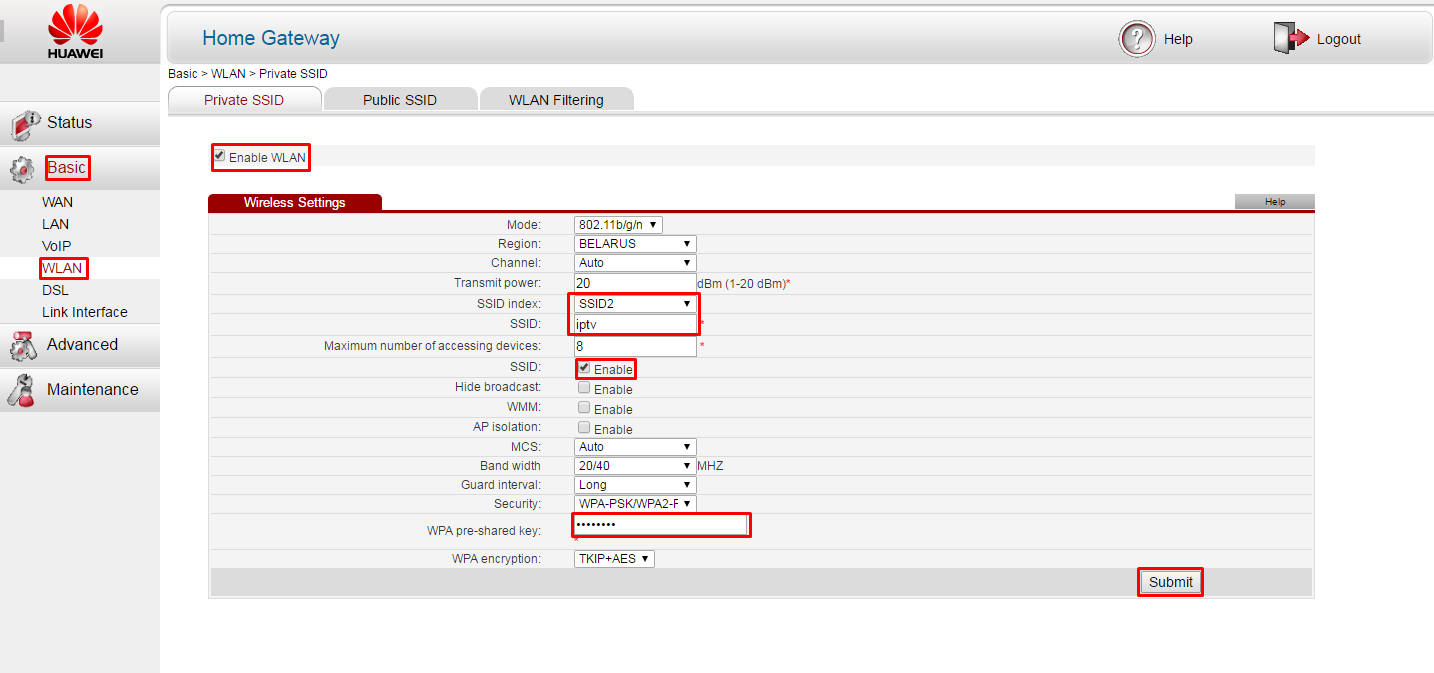
Рисунок 4 — Настройка точки доступа Wi-Fi под ZALA
Следующим шагом будет настройка услуги ZALA на модеме. Для этого необходимо перейти во вкладку "WAN", выбрать стандартное подключение "OTHER_B_1_34" или создать новое, нажав на кнопку "New". Далее в поле "VPI/VCI" введите значение "1/34". В поле "Port binding" включите "Lan4" для пользования услуги ZALA и активируйте "SSID2" для подключения к услуге по Wi-Fi. В строке "Connection type" выберіте значение "Bridge" и нажмите "Submit" для сохранения настроек.
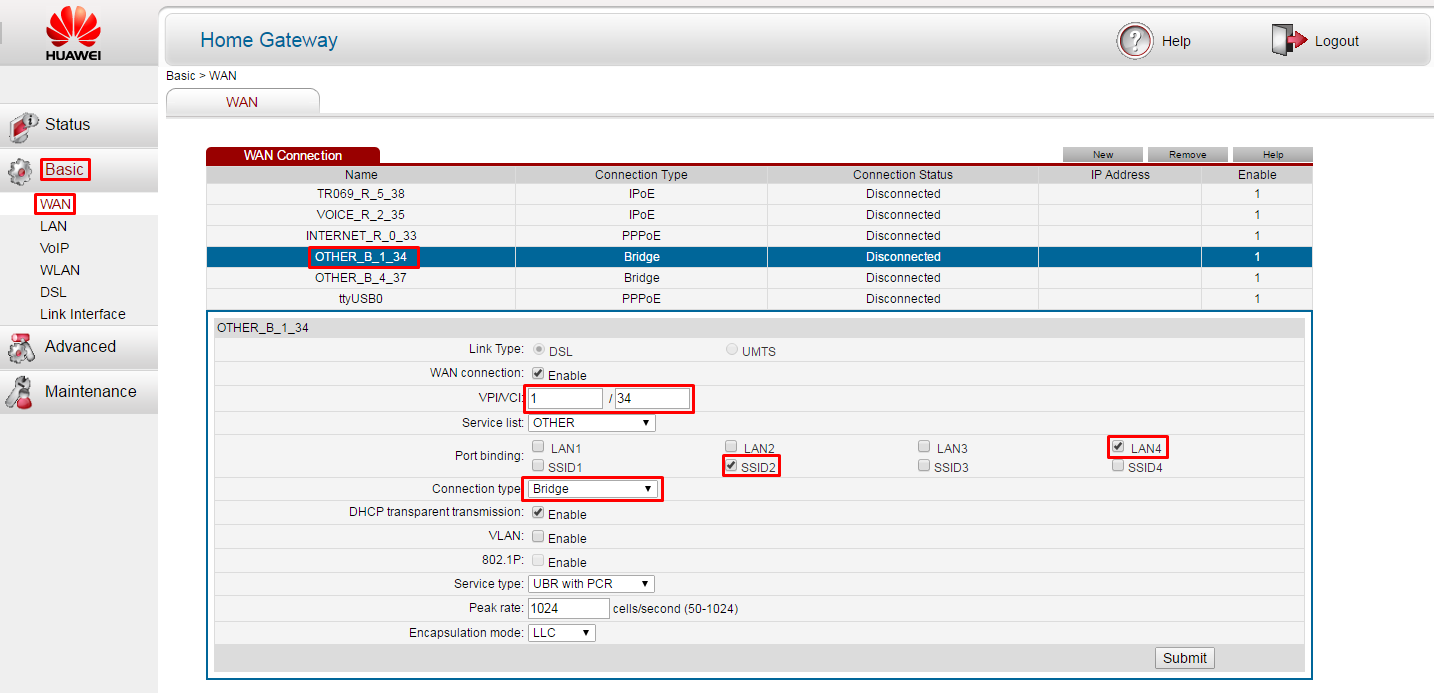
Рисунок 5 — Настройка Port mapping для точки доступа Wi-Fi под ZALA
На этом настройка модема закончена, теперь переходим к настройкам приставки. Для этого подключите приставку к модему в порт LAN4, а в USB-порт приставки включите адаптер TP-Link TL-WN727N.
Шаг 2
Нажимите кнопку "Set" (третий ряд сверху) на пульте, в открывшемся окне выберите "Настройки" и нажимите "ОК".

В открывшемся окне введите пароль 6321 и жмите "ОК".

В новом окне перейдите стрелками навигации в пункт "Дополнительно" и нажмите "ОК".

Стрелками навигации пульта выберите "Дополнительные настройки" и нажимите "ОК".

Шаг 6
Стрелками навигации двигайтесь вниз и выбирите пункт "Настройка беспроводной сети", после чего стрелкой вправо отметьте пункт "Вкл" и нажмите "ОК".

Из выпадающего списка в пункте "Точка доступа" нужно выбрать ту точку, которую мы создали на модеме (Шаг 3), и нажать "ОК".
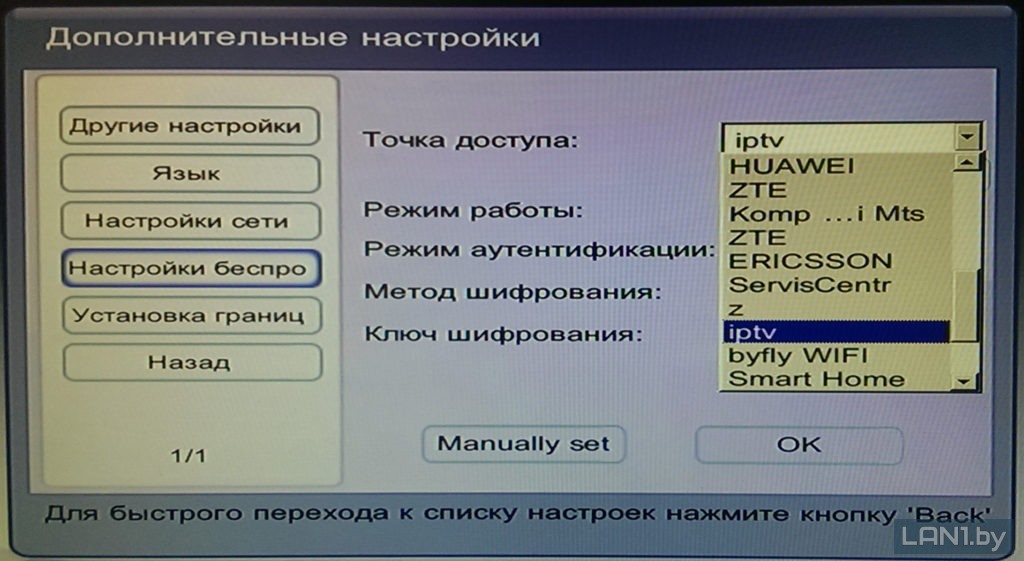
В поле "Ключ шифрования" введите пароль от беспроводной точки доступа, которую создали ранее (Шаг 3) и нажмите "ОК".
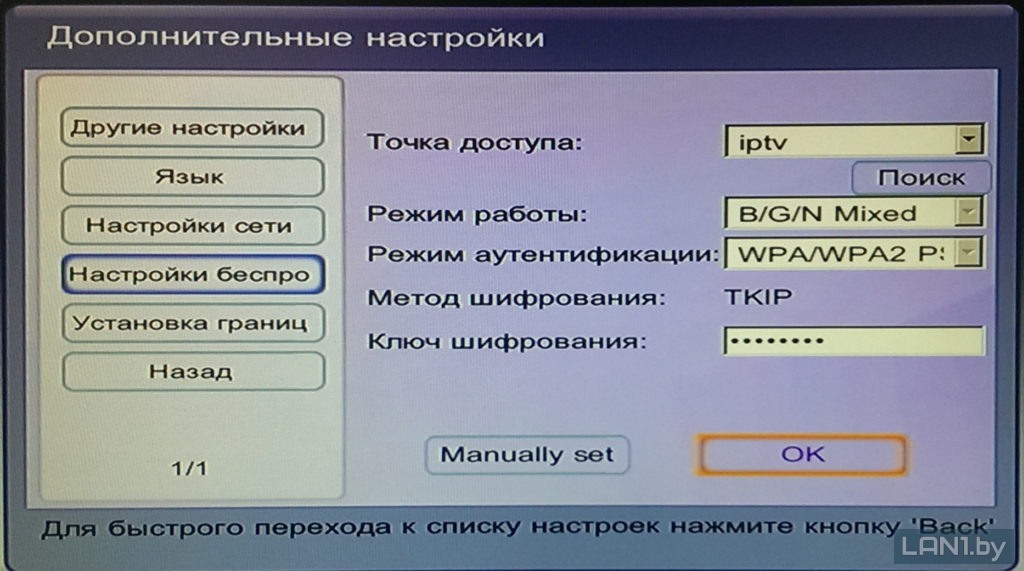
Теперь возвратитесь в предыдущее меню и выбирите пункт "Перезапуск". Теперь отсоедините сетевой кабель от приставки, оставив Wi-Fi-адаптер TP-Link TL-WN727N.
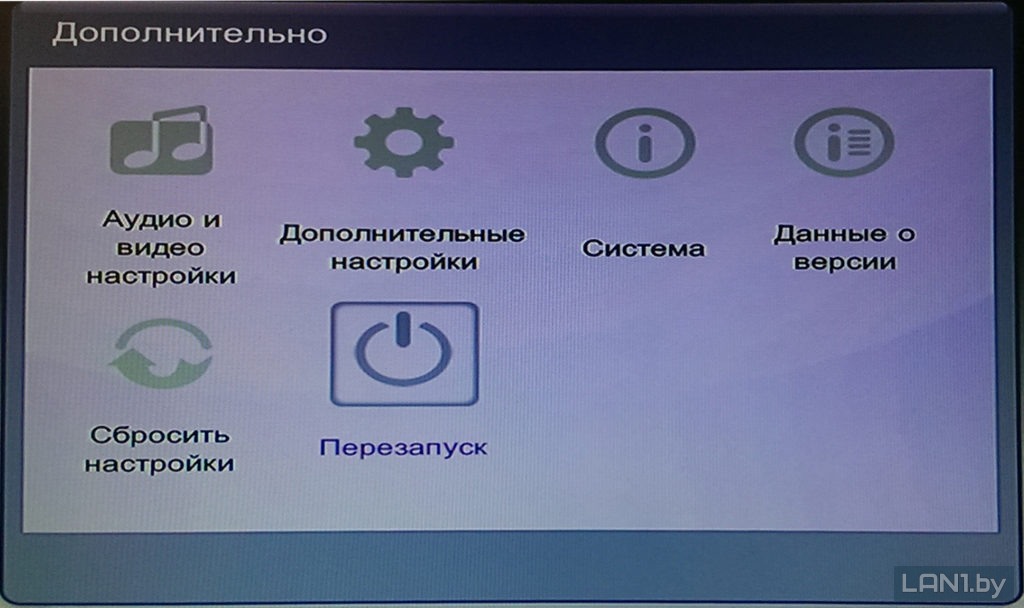
На следующем рисунке видно, что приставка работает по Wi-Fi.

не обязательно использовать TP-Link TL-WN727N. Я воспользовался просто wifi usb свистком с алишки, все работает отлично.
А можете показать фотографию этого адаптера?
http://prntscr.com/hww343
вот такой, правда я его заказывал давно, года 2 тому. В нем антенна примерно 14-15 см. ловит без торможения. Пробовал на 2 приставках зала В700 и В600, подключал в верхний USB порт.
Спасибо за ответ. Ваш комментарий будет очень полезен.